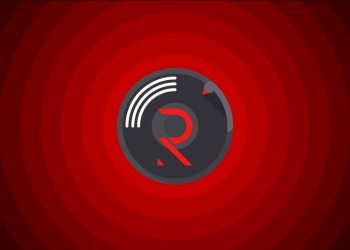Как создать сервер в Дискорде на разных устройствах, как настроить его и пригласить друзей? Расскажем обо всем подробно: читайте наши инструкции!
На компьютере
Каждый может сделать свой сервер в Дискорде – не нужно обладать особыми полномочиями или мучиться с настройками. Нажать на пару кнопок, выбрать определенные параметры и приступить к общению – вот что от вас требуется! Начинаем?
- Откройте приложение, при необходимости авторизуйтесь;
- На панели слева найдите иконку «+» и нажмите на нее;
- Перед вами откроется выбор шаблона.
Разбираясь, как создать свой сервер в Дискорде, важно особое внимание уделить шаблонам – вы можете сделать полностью персонализированный профиль или воспользоваться уже готовым решением.
Среди готовых вариантов такие:
- Игры
- Друзья
- Учебная группа
- Художники и авторы
- Клубы
- Местное сообщество
Как видите, создание сервера Дискорд максимально продумано – есть предложения на любой вкус, отвечающие самым разным целям. Удобно нажатием одной кнопки выбрать сообщество для общения по учебе или для будущего совместного прохождения игр.
Если вы не интересуетесь готовыми вариантами и хотите знать, как сделать сервер в Дискорде, выбирайте вариант создания собственного шаблона. Это первая иконка в открывшемся списке.
Если у вас уже есть приглашение, можете просто нажать на кнопку «Присоединиться». Вариант не подходит тем, кто хочет собственный сервер.
Вернемся к личному шаблону и разберемся, как создать и настроить Дискорд сервер! Сначала выберите, кому предназначается будущий канал:
- Вам и друзьям
- Клубу или сообществу
Если затрудняетесь ответить, просто нажмите на кнопку «Пропустить». Что дальше?
- Выберите картинку, которая будет персонализировать ваше творение – просто нажмите на камеру и загрузите изображение из памяти компьютера;
- Чуть ниже есть поле для ввода названия – вам будет автоматически предложен один из вариантов, но вы можете стереть его и написать собственное имя;
- Кликайте на значок «Создать» и наслаждайтесь!
Не забывайте, создание сервера Discord предполагает согласие со всеми правилами Сообщества. Вы можете ознакомиться с ними, перейдя по соответствующей ссылке – она появится в процессе регистрации.
Пользоваться инструкцией можно при работе в десктопном приложении или браузерной версии – отличий в процессе нет.
Мобильное приложение
Обратимся к смартфону – он всегда под рукой, вы можете пользоваться основными функциями мессенджера в мобильном приложении! Поговорим о том, как сделать сервер в Дискорде на телефоне, это несложно. Если вы прочитали предыдущую инструкцию, справитесь в мгновение ока.
- Нажмите на иконку в виде плюсика на панели слева;
- Выберите шаблон из списка или нажмите на кнопку «Создать свой»;
- Определитесь, какой аудитории соответствует выбранный шаблон – клуб или сообщества, а может быть, друзья и вы?
- Задайте название в новом открывшемся окне;
- Не забудьте загрузить аватар – просто нажмите на значок фотоаппарата и выберите картинку из памяти смартфона;
- Система автоматически предложит добавить участников: на экране появится список друзей, просто жмите на кнопку «Пригласить» напротив нужных имен;
- Кроме того, перед вами ссылка – кликайте «Поделиться», чтобы отправить приглашение через другие социальные сети. Или просто скопируйте ссылку в буфер обмена!
Теперь можно переходить к дальнейшей настройке, если ранее вы пропустили шаги. Загрузите иконку, добавьте друзей, отправьте свое первое сообщение!
Разобрались, как создать сервер в Дискорд на разных устройствах – как видите, процесс простой и приятный. Уверены, вам понравится мессенджер и вы получите огромное удовольствие от общения.